Google sheets:用换行符连接单元格
在 Google 表格中使用换行符连接单元格有两种方法:
方法 1:使用 CONCATENATE()
= CONCATENATE ( A1 , CHAR ( 10 ) , A2 )
方法 2:使用 TEXTJOIN()
= TEXTJOIN ( CHAR ( 10 ) , TRUE , A1:A2 )
这两个公式都会用换行符连接单元格A1和A2中的值。
注意:在 Google Sheets 中, CHAR(10)用于表示换行符。
以下示例展示了如何在 Google 表格中的以下两个单元格中实际使用每种方法:
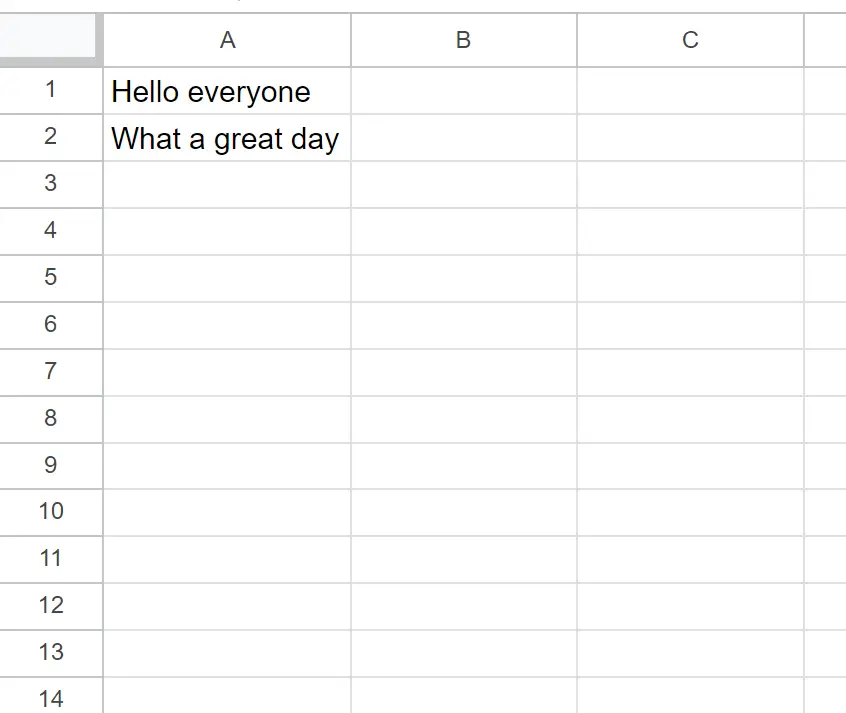
示例 1:使用 CONCATENATE() 连接 Google 表格中的换行符
我们可以在单元格C1中键入以下公式,以使用换行符连接单元格A1和A2中的字符串:
= CONCATENATE ( A1 , CHAR ( 10 ) , A2 )
以下屏幕截图显示了如何在实践中使用该公式:
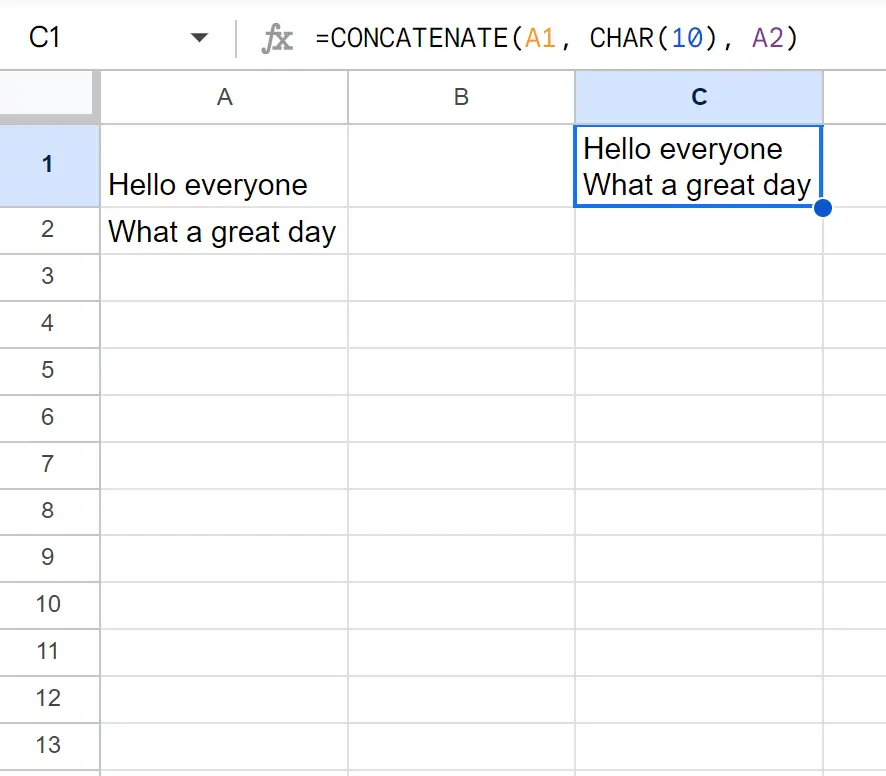
请注意,单元格A1和A2中的字符串已用换行符连接起来。
示例 2:使用 TEXTJOIN() 连接 Google 表格中的换行符
我们可以在单元格C1中键入以下公式,以使用换行符连接单元格A1和A2中的字符串:
= TEXTJOIN ( CHAR ( 10 ) , TRUE , A1:A2 )
以下屏幕截图显示了如何在实践中使用该公式:
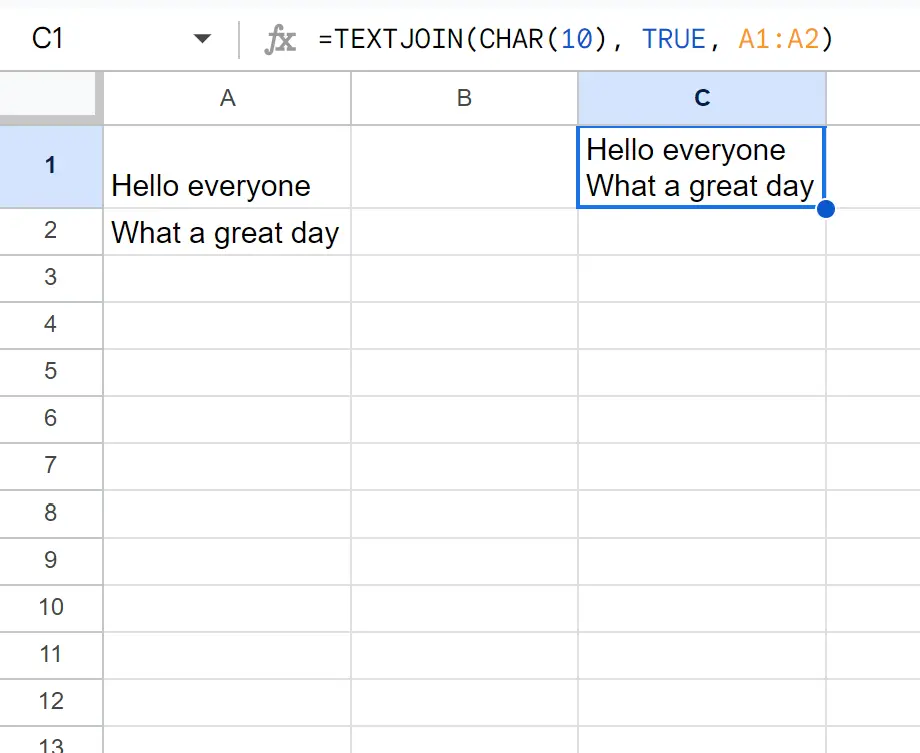
请注意,单元格A1和A2中的字符串已用换行符连接起来。
注意: TRUE参数指定应忽略空单元格。
当您有多个单元格需要用换行符连接时,此方法特别有用。
例如,以下屏幕截图显示了如何使用TEXTJOIN()函数通过换行符连接A1:A5范围内的每个单元格:
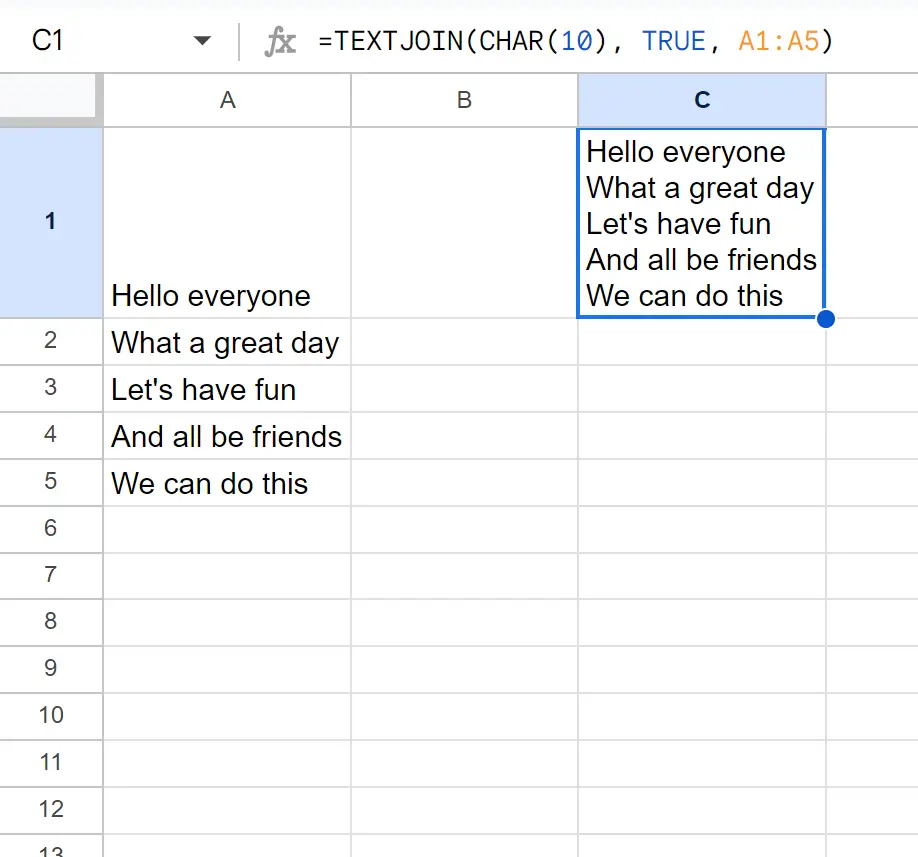
请注意,该范围中的每个单元格都已连接成带有换行符的单个单元格。
其他资源
以下教程介绍了如何在 Google 表格中执行其他常见任务:
Google 表格:如何使用 If 串联公式
Google 表格:如何使用带有空格的 CONCATENATE
Google 表格:如何将 CONCAT 与 QUERY 结合使用